Danh mục


Đóng góp bởi: Admin / Ngày 23-07-2021

Keo tản nhiệt là một trong những thành phần quan trọng bậc nhất trên hệ thống tản nhiệt. Keo tản nhiệt sau một thời gian sử dụng thì keo sẽ bị đông lại (mặc dù keo tản nhiệt có chất chống đông). Chính vì thế hiệu quả tản nhiệt cho CPU sẽ giảm vì khi keo tản nhiệt đông sẽ không thể dẫn nhiệt.

Các bạn có thể đem đến trung tâm bảo hành và yêu cầu họ vệ sinh máy - tra keo tản nhiệt. Ngoài ra, nếu có thể các bạn tự mở máy ra, lấy hệ thống tản nhiệt ra và tra lại keo tản nhiệt.

Giống như những chiếc quạt máy, quạt tản nhiệt trên laptop sau một thời gian sử dụng cũng đóng rất nhiều bụi. Số lượng bụi lớn sẽ cản trở khả năng tản nhiệt của máy.
Nếu có kiến thức các bạn có thể tự mở chiếc laptop của mình ngay tại nhà và vệ sinh tất cả từ quạt, khe thoát khí và các ống heatpipe hay các lá heatsink nhé. Nếu các bạn không tự mở được có thể đem ra trung tâm bảo hành để vệ sinh.

Đây là điều khó đáp ứng được nhất nhưng ít nhất các bạn phải đảm bảo đang sử dụng laptop ở một căn phòng mát mẻ tránh ánh sáng trực tiếp là sinh nhiệt lớn cho máy. Nếu có thêm điều kiện các bạn nên lắp thêm máy lạnh hoặc đế tản nhiệt để lượng không khí mát vào máy là nhiều nhất và mát nhất.

Nhiều bạn đang sai lầm về cách đặt laptop để sử dụng. Nhiều bạn thường để lên túi chống sốc, để lên đùi hay lên nệm. Điều này sẽ gây bế tắc cho hệ thống tản nhiệt và chiếc laptop của bạn ngày càng nóng hơn. Vì thế hãy để laptop ở nơi bằng phẳng như mặt bàn và có thể nhận được nhiều khí mát nhất.

Có một thực tế là các ứng dụng tiêu hao CPU khiến máy nóng lên cực kỳ nhanh. Hạn chế mở cùng một lúc hay mở trong thời gian dài các ứng dụng này sẽ khiến pin trên máy tụt nhanh và nóng lên. Các bạn cần hạn chế và có thể đóng hoặc xóa luôn các ứng dụng này nếu chúng không cần thiết.
Các bạn mở Task Manager bằng tổ hợp phím Ctrl + Alt + Del, và nhìn vào phần trăm CPU mà ứng dụng đang sử dụng. Nếu chúng quá nhiều thì nên đóng chúng đi nhanh chóng bằng cách chọn vào End Task.
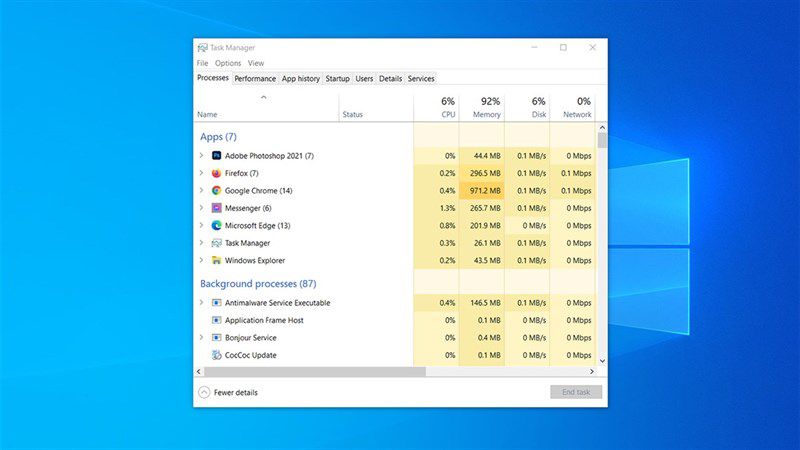
Các bạn thấy những cách làm mát laptop trên đây như thế nào? Nếu thấy bài viết hữu ích hãy cho Thành Nhân xin một like và một share nhé. Cảm ơn các bạn đã xem bài viết.
Bạn ơi! Đừng quên là Thành Nhân luôn ở bên và hỗ trợ bạn!!! Với lượng hàng hóa đáp ứng các nhu cầu của khách hàng và đội ngũ giao hàng nhanh đến tay khách hàng với các tiêu chí:
1️⃣ Tốc độ nhanh chóng
2️⃣ Giao hàng đúng hẹn
3️⃣ Tiết kiệm chi phí
4️⃣ Nhiệt tình và chuyên nghiệp

Thành Nhân là đối tác chiến lược của nhiều hãng công nghệ hàng đầu thế giới, bao gồm Dell, HP, Lenovo, ASUS, Acer, và nhiều thương hiệu uy tín khác. Sự hợp tác này không chỉ giúp Thành Nhân luôn cập nhật các sản phẩm và công nghệ tiên tiến nhất, mà còn mang đến cho khách hàng những giải pháp tối ưu và dịch vụ hỗ trợ chính hãng chất lượng cao. Với vai trò là đối tác chiến lược, Thành Nhân cam kết cung cấp các sản phẩm đạt tiêu chuẩn quốc tế cùng với chế độ bảo hành và hậu mãi tốt nhất, tạo dựng niềm tin vững chắc cho Khách hàng.